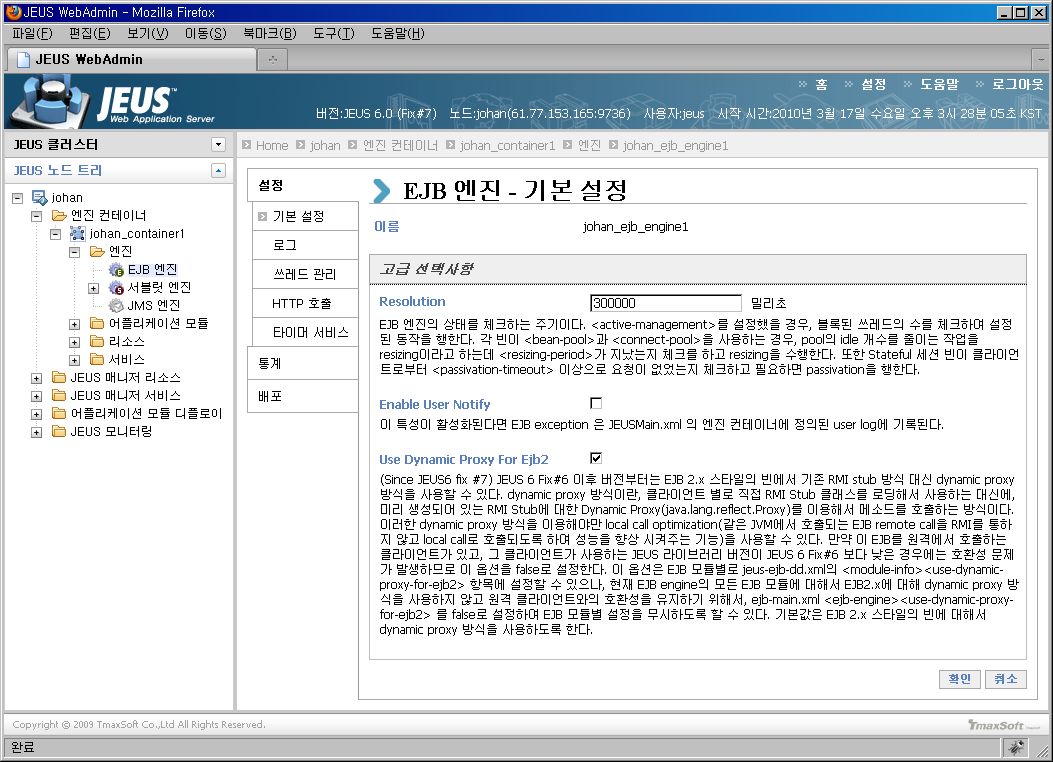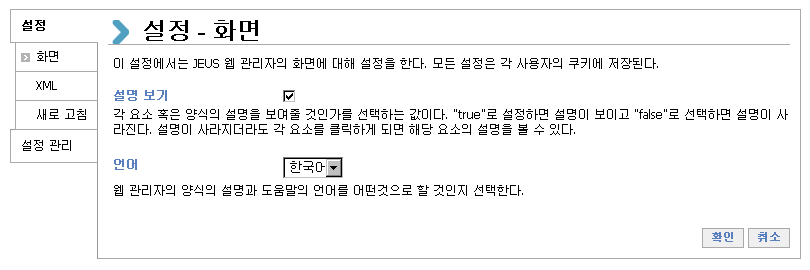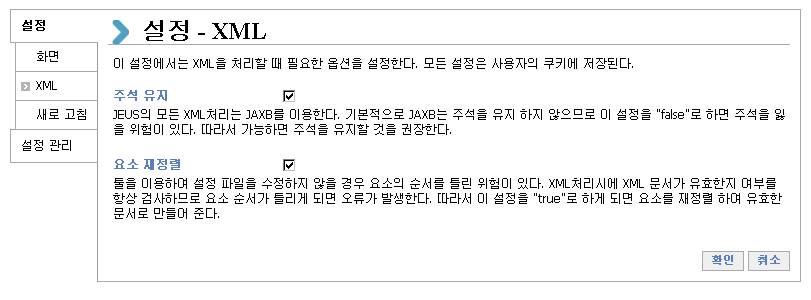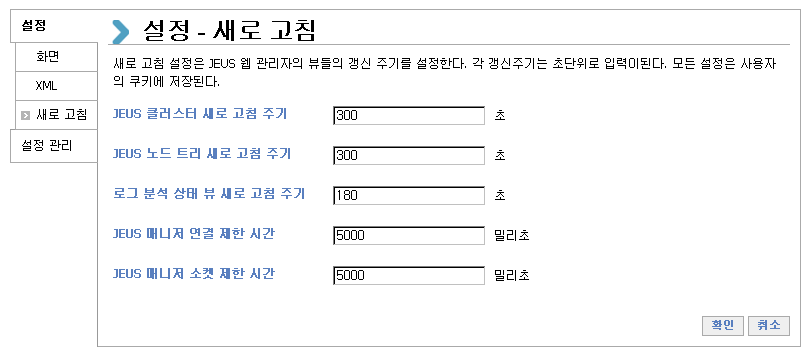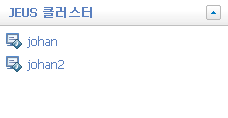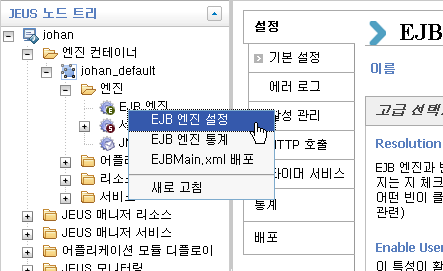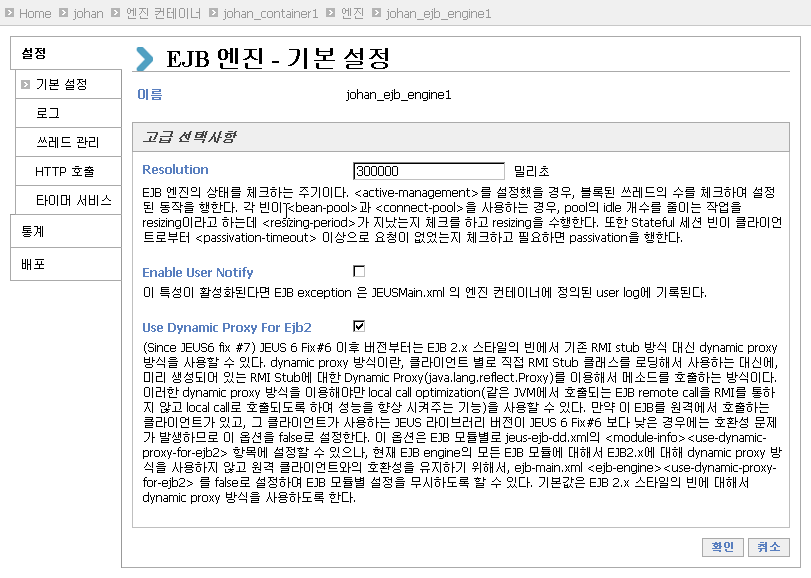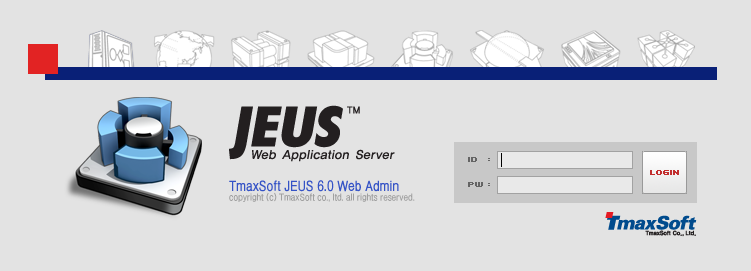내용 목차
본 장에서는 JEUS WebAdmin의 주요 화면 구성에 대해서 간략하게 소개하고, WebAdmin을 시작하고 종료하는 방법에 대해서 설명한다.
참고
각 메뉴에 대한 자세한 사용법은 온라인 도움말을 참고한다.
다음은 JEUS WebAdmin의 전체 화면이다.
WebAdmin 화면은 다음과 같이 3가지 영역으로 나누어진다.
-
헤더 영역
-
메뉴 영역
-
메인 영역
화면의 가장 상단에 위치하여 WebAdmin을 사용하고 있는 사용자에 대한 정보와 [홈], [설정], [도움말], [로그아웃]과 같은 각종 유틸리티 메뉴를 표시한다.
 |
다음은 각 메뉴에 대한 설명이다.
메뉴 영역은 WebAdmin의 기능을 세부적으로 구분해서 보여주며 크게 JEUS 클러스터와 JEUS 노드 트리로 구분된다.
JEUS 클러스터
클러스터링된 JEUS 노드들의 목록을 보여준다.
각 노드들의 상태에 따라 아이콘이 구분되며, 그 의미는 다음과 같다.
| 아이콘 | 상태 | 설명 |
|---|---|---|
 | Running | 노드가 정상적으로 동작 중인 상태이다. |
 | Stopped | 노드가 다운된 상태이나 JEUS 매니저는 동작 중인 상태로 노드 아이콘 오른쪽의 노드 이름에 링크가 있어서 링크를 클릭할 경우 설정을 변경할 수 있다. |
 | Failed | 노드나 그 하위 구성 요소들에 문제가 생겼을 경우이다. |
 | Downed | 노드가 완전히 다운되었을 경우로 JEUS 매니저도 다운된 상태라서 설정 변경도 불가능하다. |
JEUS 노드 트리
JEUS 클러스터에서 선택된 혹은 기본적으로 WebAdmin이 실행되고 있는 노드의 구조가 트리 형태로 나타나는 화면이다.
각각의 노드는 해당 노드에 관련된 컨텍스트 메뉴를 가지고 있다. 컨텍스트 메뉴는 링크된 실제 페이지로 구성되므로 노드별로 다를 수 있다. 원하는 노드 위에 커서를 위치시킨 후 마우스 오른쪽 버튼을 클릭하면 컨텍스트 메뉴가 나타난다.
다음은 각 노드의 컨텍스트 메뉴에서 링크된 실제 페이지를 제외한 메뉴에 대한 설명이다.
| 메뉴 | 설명 |
|---|---|
| 새로 고침 | 노드 트리를 갱신한다. |
| JNDI 트리 | JNDI 바인딩 정보를 확인할 수 있다. |
| Thread Dump | 노드와 엔진 컨테이너의 컨텍스트 메뉴에 존재한다. Thread stack을 터미널 콘솔로 출력한다.
|
메인 영역은 WebAdmin의 실질적인 작업 영역이다. JEUS 노드 트리에서 구성요소를 클릭하거나 컨텍스트 메뉴를 클릭하였을 때 이 메인 영역에 내용이 출력된다.
JEUS WebAdmin은 각 페이지의 도움말을 온라인 도움말 형태로 간단히 제공하고 있다.
사용자는 헤더 영역의 도움말 링크를 클릭하여 해당 페이지의 도움말을 참조할 수 있으며 왼쪽 프레임의 검색 창을 이용하여 필요한 내용을 검색할 수 있다. 검색 결과로 matching score와 검색된 페이지의 제목, 그리고 약간의 페이지 내용이 나타난다. 검색 결과의 sitemap 링크를 이용하여 다시 sitemap 화면으로 돌아갈 수 있다.
WebAdmin은 다음와 같은 노드 트리 구조를 가진다. 각 노드는 관련 기능을 가진 페이지와 링크되어 있고 해당 페이지에 대한 설명은 온라인 도움말을 참고한다.
다음은 " johan" 하위 구성에 대한 설명이다.
johan" 하위 구성에 대한 설명이다.
-
 엔진 컨테이너
엔진 컨테이너-
 johan_container1
johan_container1-
 엔진(EJB 엔진 / 서블릿 엔진 / JMS 엔진 / 웹 서버
엔진을 설정할 수 있다.)
엔진(EJB 엔진 / 서블릿 엔진 / JMS 엔진 / 웹 서버
엔진을 설정할 수 있다.)-
 EJB 엔진
EJB 엔진 -
 서블릿 엔진
서블릿 엔진-
 컨텍스트 그룹(서블릿 엔진에 등록된 컨텍스트 그룹을
보여준다. 서블릿 엔진의 컨텍스트 그룹 생성 페이지를 통해 등록할 수 있다.)
컨텍스트 그룹(서블릿 엔진에 등록된 컨텍스트 그룹을
보여준다. 서블릿 엔진의 컨텍스트 그룹 생성 페이지를 통해 등록할 수 있다.)-
 웹 리스너(컨텍스트 그룹에 등록된 웹 리스너를
보여준다. 컨텍스트 그룹의 새 웹 리스너 생성 메뉴를 통해 등록할 수 있다.)
웹 리스너(컨텍스트 그룹에 등록된 웹 리스너를
보여준다. 컨텍스트 그룹의 새 웹 리스너 생성 메뉴를 통해 등록할 수 있다.) -
 세션 컨테이너
세션 컨테이너
-
-
 세션 컨테이너
세션 컨테이너
-
-
 JMS 엔진
JMS 엔진 -
 웹 서버 엔진
웹 서버 엔진
-
-
 어플리케이션 모듈(디플로이된 어플리케이션 모듈을 보여준다.
어플리케이션 모듈 디플로이를 통해서 디플로이할 수 있다.)
어플리케이션 모듈(디플로이된 어플리케이션 모듈을 보여준다.
어플리케이션 모듈 디플로이를 통해서 디플로이할 수 있다.)-
 Java EE 어플리케이션
Java EE 어플리케이션-
 EJB 모듈
EJB 모듈 -
 웹 어플리케이션 모듈
웹 어플리케이션 모듈 -
 리소스 어댑터 모듈
리소스 어댑터 모듈 -
 어플리케이션 클라이언트 모듈
어플리케이션 클라이언트 모듈
-
-
 EJB 모듈
EJB 모듈 -
 웹 어플리케이션 모듈
웹 어플리케이션 모듈 -
 리소스 어댑터 모듈
리소스 어댑터 모듈 -
 어플리케이션 클라이언트 모듈
어플리케이션 클라이언트 모듈
-
-
 리소스
리소스-
 JDBC
JDBC-
 JDBC 데이터 소스(엔진 컨테이너에서 JNDI를
통해 JDBC 데이터 소스를 lookup 했을 경우 표시한다.)
JDBC 데이터 소스(엔진 컨테이너에서 JNDI를
통해 JDBC 데이터 소스를 lookup 했을 경우 표시한다.)
-
-
 JMS
JMS-
 커넥션 팩토리
커넥션 팩토리-
 JMS 커넥션 팩토리 리소스(JMS 엔진에 설정되어
있는 커넥션 팩토리의 목록이다.)
JMS 커넥션 팩토리 리소스(JMS 엔진에 설정되어
있는 커넥션 팩토리의 목록이다.)
-
-
 데스티네이션
데스티네이션-
 JMS 데스티네이션 리소스(JMS 엔진에 설정되어
있는 데스티네이션의 목록이다.)
JMS 데스티네이션 리소스(JMS 엔진에 설정되어
있는 데스티네이션의 목록이다.)
-
-
 클라이언트(JMS 엔진에 설정되어 있는 클라이언트의
목록이다.)
클라이언트(JMS 엔진에 설정되어 있는 클라이언트의
목록이다.)
-
-
 JCA 리소스
JCA 리소스-
 JCA 리소스(등록되어 있는 리소스 어댑터의
목록이다.)
JCA 리소스(등록되어 있는 리소스 어댑터의
목록이다.)-
 JCA 커넥션 팩토리
JCA 커넥션 팩토리
-
-
-
 트랜잭션
트랜잭션
-
-
 서비스
서비스-
 스케줄러
스케줄러 -
 JMX(default 컨테이너에서 JMX를 설정할 수
있다.)
JMX(default 컨테이너에서 JMX를 설정할 수
있다.) -
 SNMP
SNMP
-
-
-
-
 JEUS 매니저 리소스
JEUS 매니저 리소스-
 JDBC
JDBC-
 JDBC 데이터 소스(JDBC 개요 페이지의 생성 메뉴를 통해
등록할 수 있다.)
JDBC 데이터 소스(JDBC 개요 페이지의 생성 메뉴를 통해
등록할 수 있다.) -
 클러스터 데이터 소스(JDBC 개요 페이지의 생성 메뉴를 통해
등록할 수 있다.)
클러스터 데이터 소스(JDBC 개요 페이지의 생성 메뉴를 통해
등록할 수 있다.)
-
-
 URL
URL-
 URL 리소스(URL 개요 페이지를 통해 등록할 수
있다.)
URL 리소스(URL 개요 페이지를 통해 등록할 수
있다.)
-
-
 자바 메일
자바 메일-
 자바 메일 리소스(자바 메일 개요 페이지를 통해 등록할 수
있다.)
자바 메일 리소스(자바 메일 개요 페이지를 통해 등록할 수
있다.)
-
-
 MQ
MQ-
 MQ 데이터 소스(MQ 데이터소스 개요 페이지의 생성 메뉴를
통해 등록할 수 있다.)
MQ 데이터 소스(MQ 데이터소스 개요 페이지의 생성 메뉴를
통해 등록할 수 있다.)
-
-
-
 JEUS 매니저 서비스
JEUS 매니저 서비스-
 네이밍 서버
네이밍 서버 -
 분산 세션 서버
분산 세션 서버-
 세션 라우터(분산 세션 서버에 등록된 세션 라우터의 목록. 분산
세션 서버 설정 페이지의 세션 라우터 탭에서 등록할 수 있다.)
세션 라우터(분산 세션 서버에 등록된 세션 라우터의 목록. 분산
세션 서버 설정 페이지의 세션 라우터 탭에서 등록할 수 있다.)
-
-
 중앙 세션 서버
중앙 세션 서버 -
 JMX
JMX -
 SNMP(SNMP가 등록되어 있는 경우 나타난다.)
SNMP(SNMP가 등록되어 있는 경우 나타난다.) -
 스케줄러
스케줄러 -
 보안
보안-
 보안 도메인(JEUSMain.xml에 등록된 보안 도메인의
목록. 보안 페이지의 생성 메뉴를 통해 등록 할 수 있다.)
보안 도메인(JEUSMain.xml에 등록된 보안 도메인의
목록. 보안 페이지의 생성 메뉴를 통해 등록 할 수 있다.)
-
-
 로그
로그 -
 가상 호스트
가상 호스트 -
 로그 분석
로그 분석
-
-
 어플리케이션 모듈 디플로이
어플리케이션 모듈 디플로이-
 영구 모듈
영구 모듈 -
 Shared Library
Shared Library
-
-
 JEUS 모니터링
JEUS 모니터링-
 쓰레드 풀 모니터링
쓰레드 풀 모니터링 -
 요청 쓰레드 모니터링
요청 쓰레드 모니터링 -
 트랜잭션 모니터링
트랜잭션 모니터링 -
 MBean 모니터링
MBean 모니터링 -
 WebtoB 모니터링
WebtoB 모니터링
-
WebAdmin을 시작하기 위한 설정과 로그인에 대해 설명한다.
WebAdmin을 시작하기 위해서는 JEUSMain.xml 파일의 <enable-webadmin>을 true로 설정해야 한다.
다음은 JEUS를 기동할 때 WebAdmin을 시동하도록 설정한 JEUSMain.xml 파일의 일부이다.
[예 2.1] WebAdmin 설정 : <<JEUSMain.xml>>
<jeus-system>
<node>
<name>johan</name>
<class-ftp>true</class-ftp>
<sequential-start>false</sequential-start>
<enable-webadmin>true</enable-webadmin>
. . .
</node>
. . .
</jeus-system>
WebAdmin사용을 위해 로그인 한다.
-
웹 브라우저의 주소 입력란에 다음을 입력한다.
http://IP 주소:9744/webadmin -
로그인 페이지에서 관리자 ID와 패스워드를 입력한 후 [LOGIN] 버튼을 클릭한다.
-
로그인에 성공하면 메인 페이지로 이동하고 실패할 경우 오류 메시지가 출력된다.
참고
웹 브라우저의 주소창에 입력하는 내용 중 9744는 JEUS_BASEPORT에 8을 더한 값이며 JEUS_BASEPORT의 기본값은 9736이다. 설정한 JEUS_BASEPORT에 따라 적절히 입력하면 된다.
WebAdmin을 로그아웃하여 종료하는 방법에 대해 설명한다.
WebAdmin을 종료하려면 로그아웃을 한다.